Виндовс 10 Почетник: Како прилагодити поставке екрана
Када користите рачунар, један од најважнијих деловакорисничког искуства је ваша интеракција са екраном. Било да уређујете текст, прегледавате веб страницу или манипулишете сликама, желите да изгледају добро. Виндовс 10 укључује алате помоћу којих можете да прилагодите боју, контраст и осветљеност екрана. У овом чланку ћемо вам показати како.
Погледајте свој монитор са Виндовс 10 најбољег изгледа
Неке функције и функције за подешавањеподешавања на екрану у оперативном систему Виндовс 10 су модернизована. Налазе се у новој апликацији Виндовс 10 Сеттингс, која ће на крају преузети стару контролну таблу. Да бисте их пронашли, крените на Подешавања> Систем> Екран и померите се доле до Промените величину текста, апликација и других ставки.
Ако желите да текст или апликације повећате, помоћу клизача прилагодите ово подешавање. Виндовс 10 ће обично одабрати најбољу опцију за ваш екран. Клизач испод Подесите ниво осветљености може се користити за повећање или смањење осветљености екрана. Овој поставци можете приступити у ходу из подручја за обавештења о уштеди батерије.

Поставке екрана пружају могућности за побољшање излаза у боји на екрану, кликните на Адванце Дисплаи Сеттингс везе, а затим кликните Калибрација боја.

Чаробњак је једноставан и помаже вамодаберите најбоље вредности боја за црвену, зелену и плаву за бољу тачност боја. Можете га користити и за даља подешавања осветљености екрана и контраста према вашем задовољству.
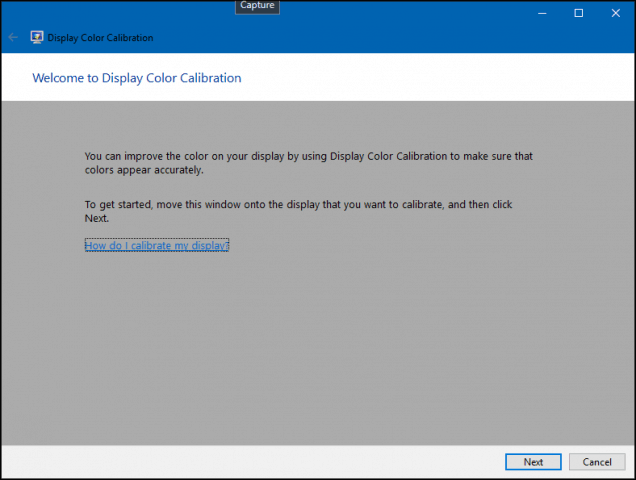
Имајте на уму да екран за калибрацију боја препоручује познавање подешавања вашег уграђеног монитора како бисте постигли најбоље резултате.
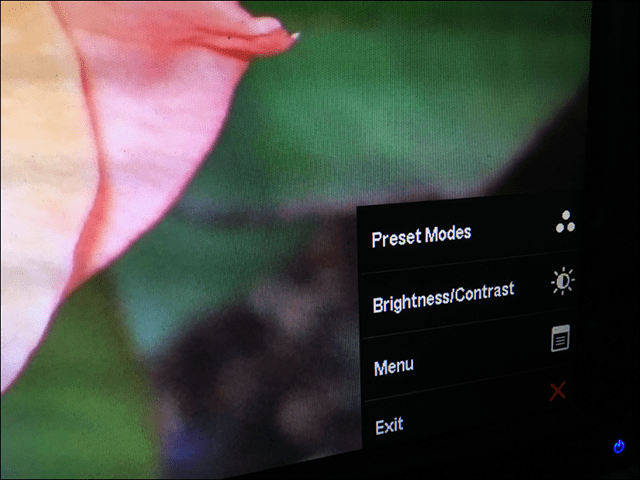
Доступна је још једна опција Цлеар Типе Тект Тунер. Цлеар Типе је први пут представљен у оперативном систему Виндовс КСП као Повер Тои. Побољшава изглед текста приликом употребе екрана и олакшава читање текста.
Да бисте га извукли, кликните на Старт и тип: текст јасног типа и притисните Ентер или одаберите тјунер на врху резултата.
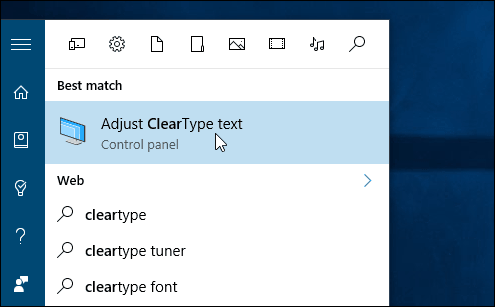
Цлеар Типе је подразумевано укључен. У почетку сам мислио да је Виндовс 10 изабрао најбољу опцију за мој екран, али након проласка кроз чаробњак успео сам да пронађем бољу.
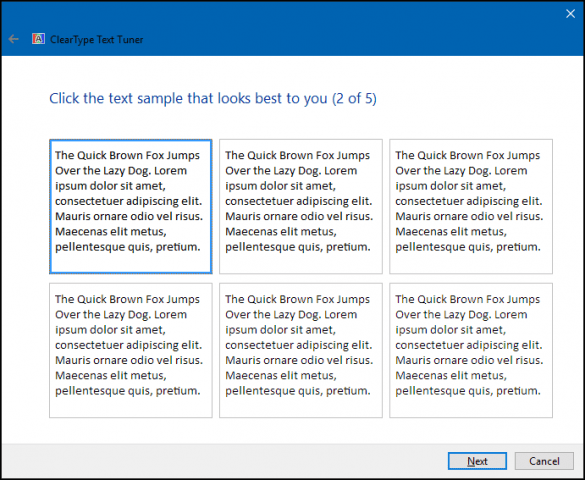
Како старете, ставке могу постати теже видљиве на екрану. Прилагођавање величине текста и елемената на екрану. Веза до Напредно одређивање величине текста и други предмети може повећати величину подручја екрана, као што је насловна трака; можете одабрати фонт веће величине или модификовати само део екрана да би се појавио већи.
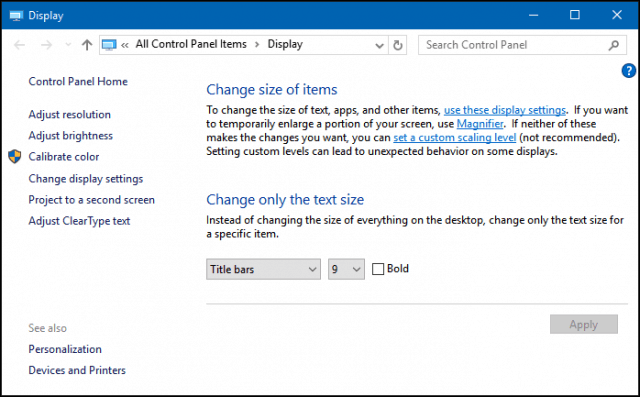
Можете да повећате величину икона радне површине тако што ћете десним тастером миша кликнути на празно подручје на радној површини и одабрати Поглед, а затим велике или средње иконе.
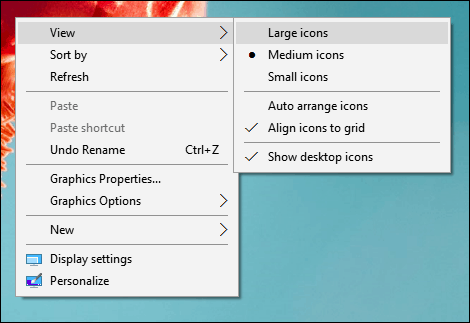








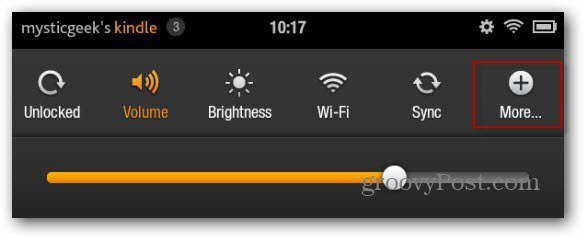

Оставите коментар